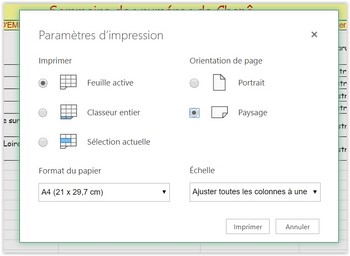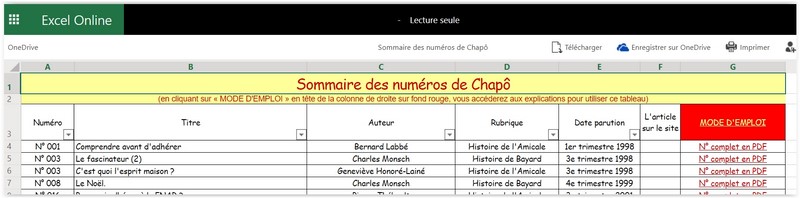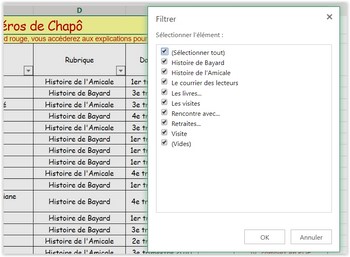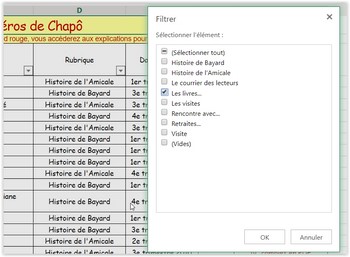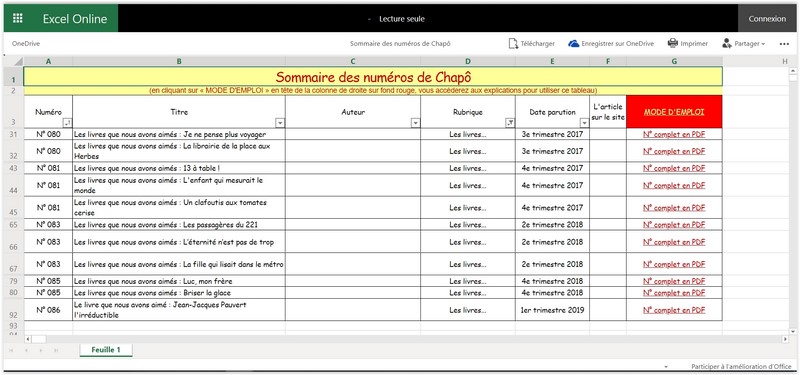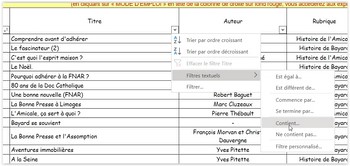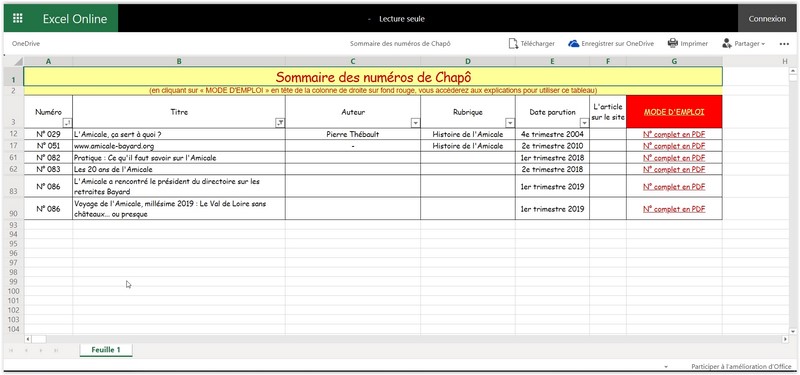Explications pour utiliser, filtrer, rechercher et imprimer des éléments de ce tableau
Vous trouverez dans ce tableau la totalité des articles parus dans Chapô (papier) depuis le N° 1.
Ce tableau comprend 8 colonnes, il est en lecture seule donc non modifiable, si vous constatez une anomalie, pouvez-vous prévenir l'administrateur qui fera les corrections :
- Le numéro de parution
- Le titre de l'article
- L'auteur de l'article
- La rubrique de l'article
- Le trimestre et l'année de parution
- L'accès à l'article sur le site
- Le numéro de la page dans le N° complet en PDF
- L'accès direct à la page de l'article dans le numéro complet en PDF
Quelques explications pour utiliser ce tableau :
▼ Vous souhaitez trier et filtrer le tableau pour rechercher certains éléments : Vous trouverez dans l'en-tête des colonnes des petits triangles, ils donnent accès à des filtres pour chaque colonne.
▼ Prenons un exemple, vous recherchez dans le tableau tous les articles parus dans la rubrique "Les livres", après avoir cliquer dans le triangle dans la colonne où vous souhaitez effectuer des filtres, vous cliquez dans la case "Sélectionner tout" au dessus de la colonne, toutes les sélections seront supprimées. Par défaut tout est sélectionné, en recliquant sur la même case, vous re-sélectionnez tout.
▼ Vous pouvez maintenant préciser votre sélection, dans notre exemple "Les livres..." puis "OK"
▼ Le tableau n'affiche maintenant que les lignes appartenant à la rubrique choisie. Vous pouvez faire des tris dans toutes les colonnes.
▼ Vous avez d'autres possibilités dans les tris et filtres, vous pouvez les tester sans crainte. Pour annuler les filtres et réafficher le tableau en entier, vous cliquez sur les triangles qui se sont transformés en forme d'entonnoir, vous cliquez sur la ligne "Effacer le filtre titre", l'affichage du tableau sera de nouveau entier.
Vous souhaitez rechercher un ou des mots dans ce tableau :
▼ Vous allez dans les triangles dans les en-têtes de colonnes, vous choisissez "Filtres textuels", vous choisissez un sous-menu, dans notre exemple, on recherche tous les articles contenant le mot "amicale" donc on choisit "Contient" comme sous-menu (vous ne pourrez que rechercher sans aire de modifications car vous êtes en "Lecture seule"
▼ Après avoir saisi votre texte, vous cliquez sur "Ok"
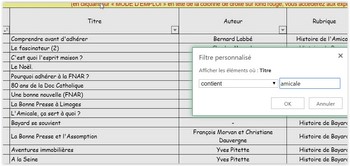
▼ Un tableau condensé contenant le mot "amicale" s'affiche
Vous souhaitez imprimer le résultat de ce tableau :
▼ Vous cliquez sur l'icône "Imprimer" vue dans la 1re photo ci-dessus au dessus du tableau, l'écran suivant s'affiche. Vous pouvez changer les paramètres d'impression si besoin, surtout le critère "Echelle", il faut choisir "Ajuster toutes les colonnes à une page" pour avoir l'impression complète en largeur, vous choisissez l'orientation "Paysage", vous pouvez changer d'autres critères si nécessaire. Puis vous cliquez sur "Imprimer", votre écran habituel d'impression s'affichera pour lancer l'édition.